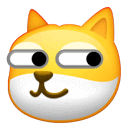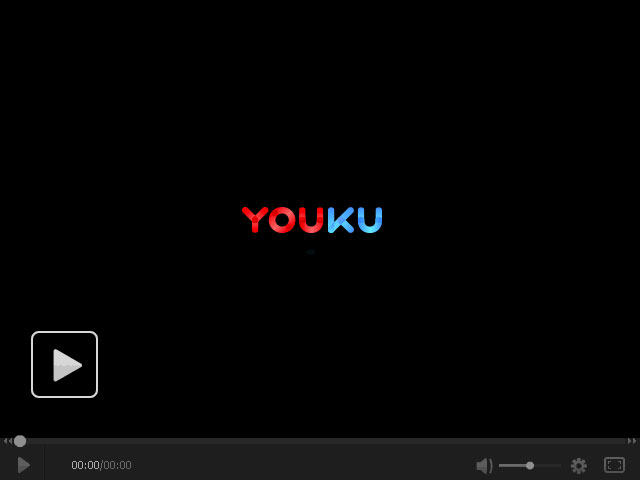Excel求和函数公式:数据如何根据日期按月份求和
编按:今天给大家讲解数据日期如何用函数公式对月份进行求和?
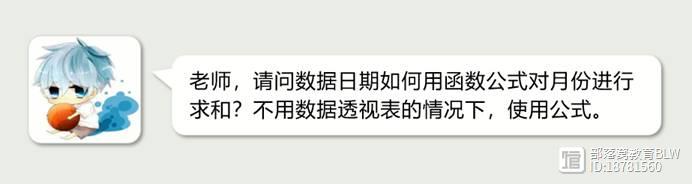
最近,有读者提出了上面这个问题,小编随机模拟了一份日期按照月份求和的案例当做今天演示使用。如下图:
现需要根据A列的日期按照月份将每个月求和的结果分别计算到F2、G2、H2单元格中。
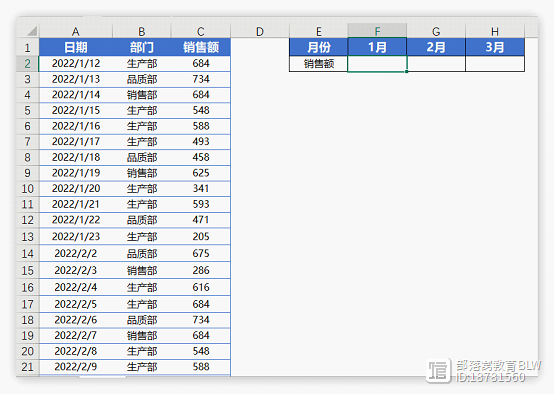
提到条件求和我们第一反应肯定是SUMIF函数,但是按照月份求和的话我们需要在D列添加一列辅助列,在D2单元格输入公式=MONTH(A2)回车后下拉公式填充。
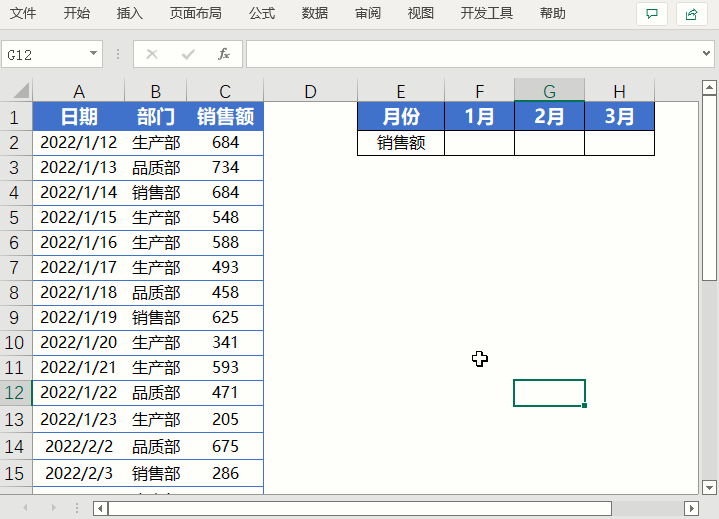
接着在F2单元格输入公式=SUMIF($D:$D,F1,$C:$C)回车后向右拖动填充公式即可完成月份条件求和。
SUMIF函数的语法小伙伴们还记得吗?初学者可以参考下面的语法去理解跟做。
=SUMIF(条件区域,条件,求和区域)
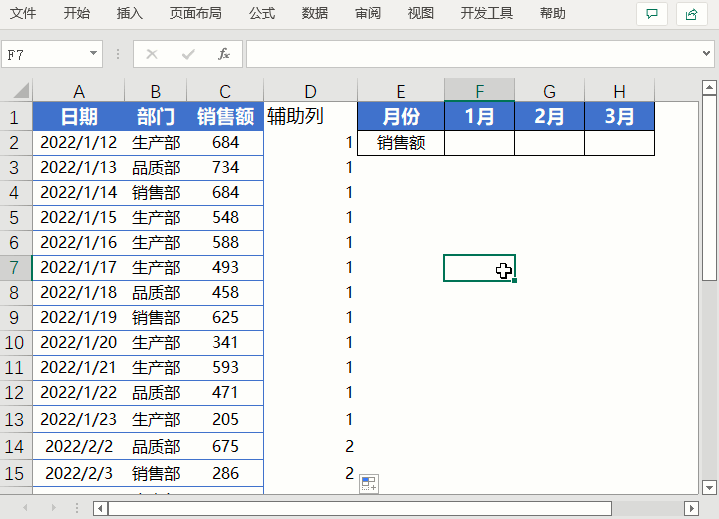
前面的SUMIF函数求和条件公式有一个前提条件,就是F1:H1单元格中必须是数字1、2、3通过自定义单元格格式来显示的月份。这样我们在条件求和的时候就不需要再用函数将“月”替换为空去判断了。
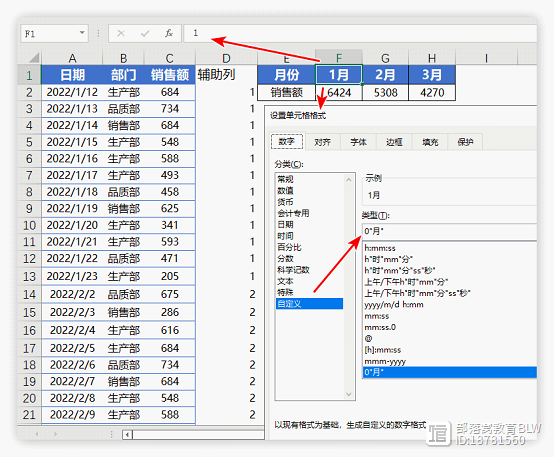
本以为已经解决了问题,没想到这位同学又提出了个想法:
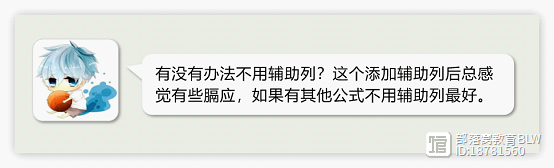
不用辅助列来计算的方法肯定是有的,我们先将刚刚的辅助列和输入的公式全部选中Delete删除了。
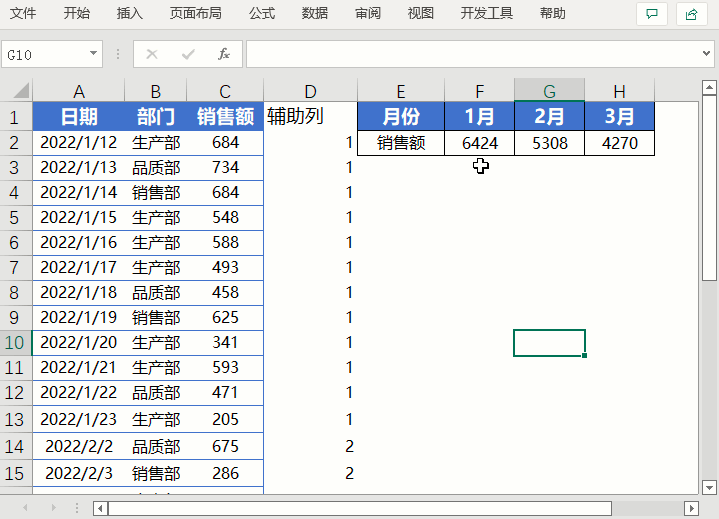
在F2单元格输入公式=SUMPRODUCT((MONTH($A$2:$A$31)=F$1)*($C$2:$C$31))回车后向右填充公式。
简单给大家讲解一下,上面使用到的函数语法:
=SUMPRODUCT((条件1=条件区域1)*(条件n=条件区域n)*求和区域)
这里我们已知的条件是日期,所以就使用MONTH函数来判断日期区域中月份值是否等于F1、G1、H1单元格的值。SUMPRODUCT函数如果用好的话在一些问题上它完全可以替代我们熟悉的SUM/SUMIF/COUNTIF等函数。
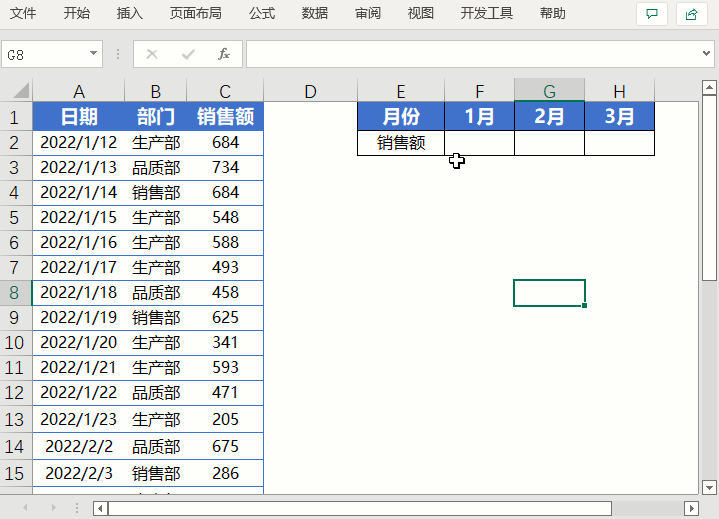
我们来对比一下会发现使用SUMPRODUCT结果其实和刚刚的辅助列是一样的。原理是一样的,只不过一个是通过了辅助列看上去公式简化了一些,而另外一个是通过数组区域中对应元素相乘最后返回乘积之和。
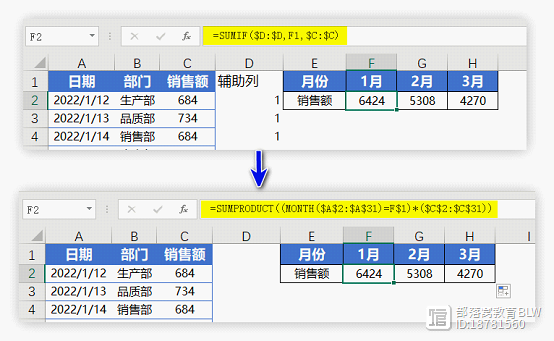
解决了辅助列的问题,这个按照月份求和的问题就算是告一段落了,此时同学又来消息了。
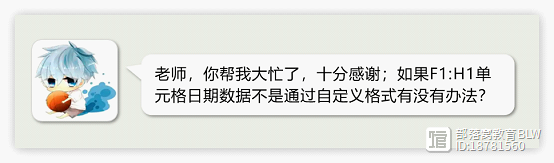
最后这个小伙伴的问题就作为今天的练习题,赶紧看一看你会操作吗?
以上就是今天跟大家分享的内容,感谢大家耐心看完,希望大家能够喜欢。
相关推荐:
你会累计求和吗?这5个技巧简直太好用了!
Vlookup函数能隔列求和,你知道怎么操作吗?
如何在特定位置批量插入空行等12种实用办公技巧
工资表转工资条,VLOOKUP有绝招!
版权申明:
本文作者花花;同时部落窝教育享有专有使用权。若需转载请联系部落窝教育。
7个超好用的在线工具合集
编辑/排版:卒見工具集,收录了办公生活中常用的工具,文本处理、图片处理、视频处理、加密工具、开发工具、计算器等。今天整理了一推这样的简易工具合集,可以选择适合的工具使用!01优工具一个为用户提供便利、丰富的在线工具网站。提供各种办公辅助工具、日常工具、娱乐工具、视频工具、计算器工具、文本工具、加密工具、图片处理工具等。网页:toolbon.com02菜鸟工具站长网2023-07-28 11:10:330000免翻,几个让人惊喜的网站!
hello大家好,这里是日常爆肝更新的摸鱼塘塘主老Y。感觉这周太漫长,看了下日历,原来不是感觉,本来这周就多上了一天班,伟大的调休。最近更新动力有点不足了,各位看官老爷,多多点赞多多在看,多多推荐公众号哈,您的推荐是老Y坚持摸鱼的动力01、博客小镇网址:/站长网2023-07-29 17:26:3100024个极品网站!必须要看
hello大家好,这里是日常爆肝更新的老Y工作室。今天继续给大家分享有趣好玩的网站,同样的带来4个。时常有朋友问老Y在哪里去找这么多网站,还有朋友想向老Y学的,其实老Y没有固定的找网站的网站,都是在网上瞎逛,新闻类、论坛都会逛逛,其实摸鱼多了总会发现的01、开源计算机书籍网址:/grindgold/pdf站长网2023-07-28 12:47:120003在Ps教材中,合并图层是一项重要的操作,它能将多个图层合成一个新图层,使得图层更加简洁明了
以下是合并图层的操作步骤和概念。👉1、选择需要合并的图层:在图层面板中选中要合并的图层,按下Ctrl/Command键,点击另一个要合并的图层。👉2、合并图层:点击图层面板右上角的“选项”按钮,选择“合并选定图层”或“合并可见图层”。👉3、合并选定图层:将选中的图层合并成一个新的图层,以选中的第一个图层的名称命名。站长网2023-07-27 16:20:530000excel斜线表头制作视频:单元格内换行调整文本位置绘制形状线条
excel斜线表头制作视频|excel文本位置调整视频|excel单元格内换行视频|excel形状线条绘制视频本视频教程由部落窝教育分享。站长网2023-07-29 13:46:180000